Jak rozpocząć imprezę odsłuchową Spotify [2025 Aktualizacja]
W dzisiejszej erze cyfrowej dzielenie się muzyką stało się integralną częścią interakcji społecznych. Spotify, jedna z najpopularniejszych platform do strumieniowego przesyłania muzyki, oferuje funkcję „Słuchanie imprezy” (znaną również jako sesja grupowa). Spotify faktycznie uruchomił tę funkcję „Sesja grupowa” w 2020 r. Umożliwia ona użytkownikom słuchanie tej samej muzyki ze znajomymi i rodziną w tym samym czasie, niezależnie od tego, gdzie się znajdują. Dzięki niemu użytkownicy, którzy chcą zorganizować lub rozpocząć imprezę odsłuchową lub wspólnie cieszyć się wspaniałymi utworami, mogą to łatwo zrobić!
To naprawdę świetna funkcja, prawda? Bez wątpienia wiele osób szuka przewodnika nt jak rozpocząć imprezę słuchającą Spotify. Początkowo, aby móc korzystać z tej funkcji sesji grupowej, członkowie powinni znajdować się w pobliżu. Na szczęście funkcja ta została rozwinięta i rozszerzona. Teraz, niezależnie od tego, gdzie jesteś, nadal możesz cieszyć się strumieniowym przesyłaniem ulubionych utworów Spotify piosenki z przyjaciółmi w czasie rzeczywistym!
Czytaj dalej, ten przewodnik przeprowadzi Cię przez wskazówki, jak rozpocząć imprezę odsłuchową Spotify na telefonie komórkowym lub komputerze.
Treść artykułu Część 1. Czym jest impreza odsłuchowa SpotiftCzęść 2. Często zadawane pytania dotyczące Spotify Funkcja sesji grupowejCzęść 3. Jak rozpocząć imprezę odsłuchową Spotify na urządzeniu mobilnym/komputerzeCzęść 4. Jak udostępniać Spotify Piosenki z przyjaciółmi bez PremiumCzęść 5. streszczenie
Część 1. Czym jest impreza odsłuchowa Spotift
Zanim nauczysz się, jak rozpocząć imprezę odsłuchową Spotify, zastanówmy się nad czym Spotify Impreza Słuchająca jest. A Spotify Listening Party, czyli sesja grupowa, to funkcja umożliwiająca wiele spotkań Spotify Użytkownicy premium mogą słuchać tej samej muzyki w czasie rzeczywistym. Ta funkcja umożliwia uczestnikom wspólne kontrolowanie odtwarzania, dzięki czemu jest to wspólne doświadczenie, w którym każdy może odtwarzać, wstrzymywać, pomijać utwory i dodawać utwory do kolejki. To fantastyczny sposób na wspólne cieszenie się muzyką, nawet gdy jesteście osobno.
Zalety a Spotify Grupa słuchaczy:
- Udostępnianie w czasie rzeczywistym: Ciesz się tymi samymi utworami w tym samym czasie z przyjaciółmi i rodziną.
- Kontrola oparta na współpracy: Każdy uczestnik może sterować odtwarzaniem, tworząc prawdziwie wspólne doświadczenie.
- Interaktywne spotkania towarzyskie: Wykorzystaj imprezę, aby omawiać utwory, dzielić się reakcjami i dobrze się bawić, tak jak podczas fizycznego spotkania.
Aby uzyskać więcej, sprawdź: Jak zaczac Spotify Sesja Grupowa z Przyjaciółmi (2024)
Część 2. Często zadawane pytania dotyczące Spotify Funkcja sesji grupowej
Zanim w końcu przejdziemy do procedury rozpoczynania odsłuchu Spotify, najpierw odpowiemy na niektóre z często zadawanych pytań od kilku użytkowników. Mamy tutaj trzy elementy do podkreślenia.
Pytanie 1. Jest Spotify Aby korzystać z tej funkcji sesji grupowej, wymagana jest opłata premium?
Musisz mieć świadomość, że aktualizacja do wersji a Premium Spotify konto jest potrzebne do korzystania z funkcji sesji grupowej. W przeciwnym razie nie będziesz mógł dołączyć ani rozpocząć swojej Spotify strona słuchania.
Pytanie 2. Jak możesz korzystać z Spotify Sesja grupowa na FaceTime?
Jeśli się zastanawiasz, możesz rzeczywiście słuchać Spotify piosenki, nawet gdy jesteś na FaceTime połączenie. Można to zrobić za pomocą SharePlay. Co musisz zrobić, to przesunąć palcem w górę od dołu, grać Spotify utwór i po prostu dotknij opcji „SharePlay”. Wróć później do rozmowy FaceTime.
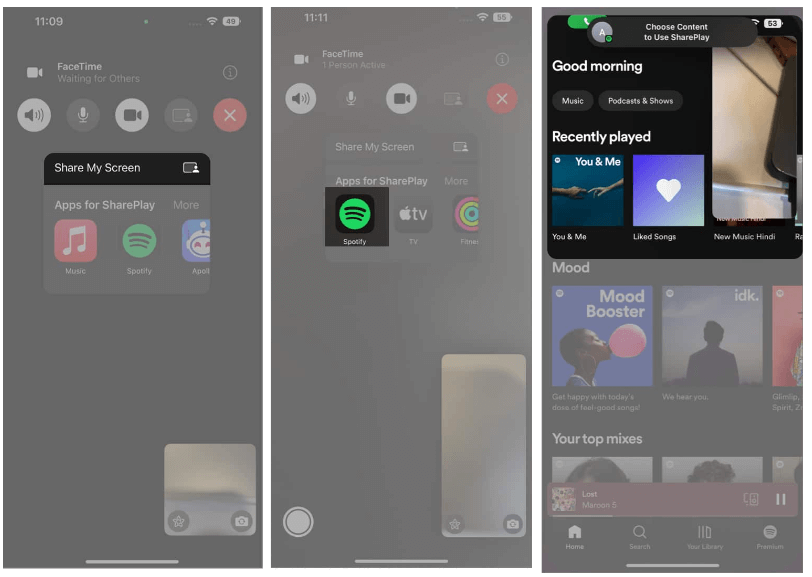
Pytanie 3. Dlaczego napotykam problem podczas rozpoczynania lub dołączania do sesji grupowej w dniu Spotify?
Jak wspomniano, aby korzystać z funkcji „Sesji grupowej”, musisz korzystać z Premium Spotify konto. Jeśli korzystasz z bezpłatnego Spotify wersji, nie będziesz mógł cieszyć się tym dodatkiem.
Część 3. Jak rozpocząć imprezę odsłuchową Spotify na urządzeniu mobilnym/komputerze
Teraz, gdy podzieliliśmy się z Tobą odpowiedziami na najczęściej zadawane pytania podczas rozpoczynania odsłuchu Spotify, przejdziemy teraz do szczegółowych przewodników, jak rozpocząć słuchanie w serwisie Spotify. Oboje pokażemy tutaj, jak rozpocząć imprezę odsłuchową Spotify telefon komórkowy lub komputer.
Ponownie musimy to powtórzyć, aby kontynuować zabawę w słuchanie Spotify, użytkownicy muszą być subskrybowani Spotify Premia. To dość niefortunne, ale jeśli jesteś właścicielem darmowego konta, ta część artykułu nie przyniesie ci korzyści. Dlatego sugerujemy przejście do trzeciej części!
Jak rozpocząć imprezę odsłuchową Spotify Mobile
Krok 1. Na poręcznym urządzeniu, telefonie komórkowym lub tablecie uruchom aplikację Spotify aplikacja. Wybierz album lub playlistę do streamowania.
Krok 2. Podczas odtwarzania muzyki powinieneś to zobaczyć głośnik or stacjonarny ikonę na dole ekranu. Wybierz to, co pozwoli ci przełączyć urządzenie, a poniżej powinieneś to zobaczyć Rozpocznij zdalną sesję grupową opcja.
Krok 3. Zaznacz „Zaprosić przyjaciół" przycisk. Wybierać "Kopiuj Link”, a następnie po prostu wyślij go znajomym, z którymi chcesz przesyłać strumieniowo Spotify piosenki.
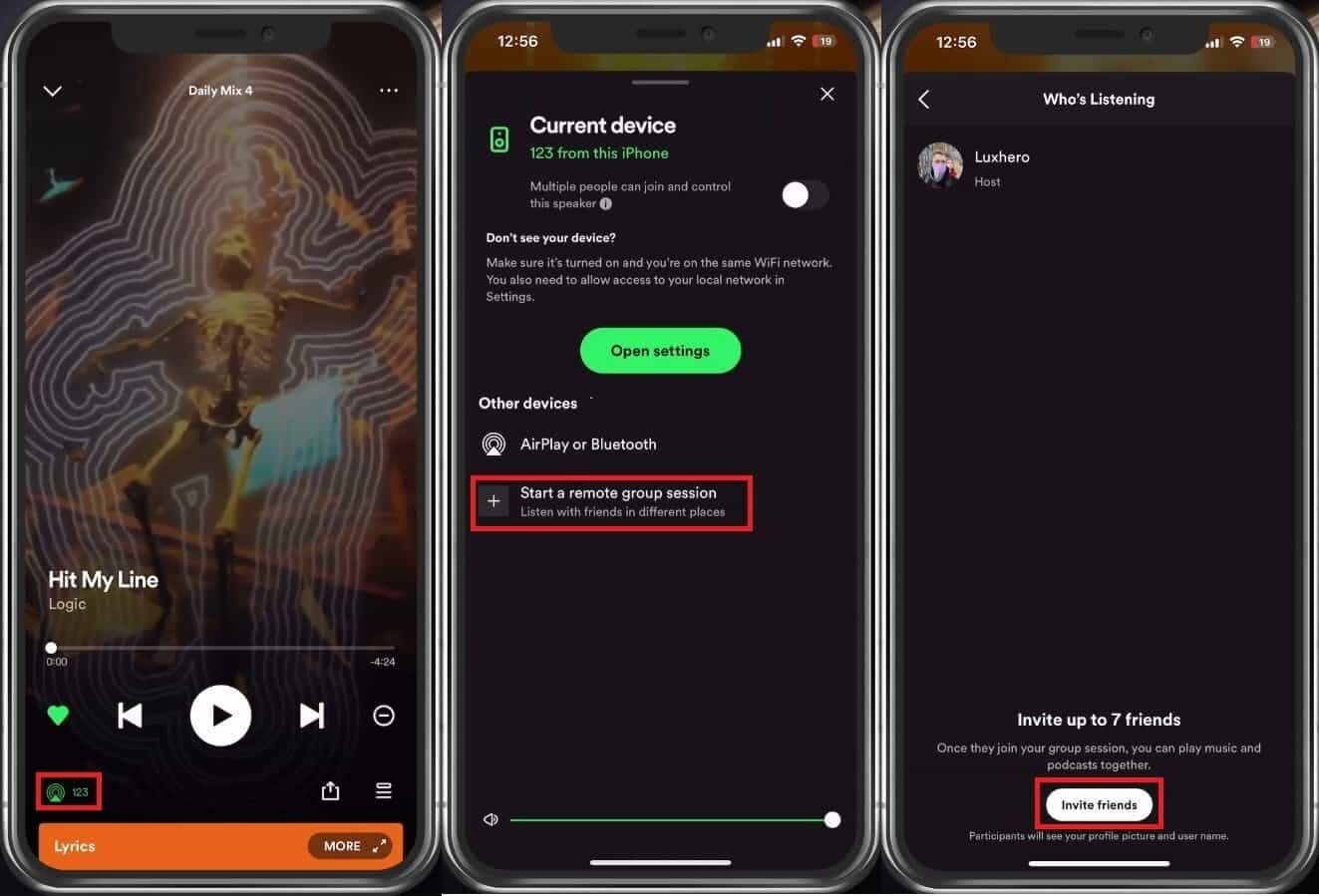
Powyżej jest proste „jak rozpocząć imprezę odsłuchową Spotify mobile with friends” w przypadku korzystania z któregokolwiek ze swoich podręcznych urządzeń. Jeśli zastanawiasz się, jak możesz zostawić Spotify sesji grupowej, jeśli jesteś zaproszonym użytkownikiem, wystarczy, że dotkniesz „Opuść sesję" opcja. Jeśli jesteś gospodarzem lub rozpocząłeś sesję, po prostu dotknij „Zakończ sesję" menu.
Jak rozpocząć imprezę odsłuchową Spotify PC
Po omówieniu sposobu rozpoczęcia imprezy odsłuchowej Spotify na urządzeniu mobilnym, pokażemy teraz, jak można to zrobić, jeśli chcesz korzystać z komputera. Zanim jednak przejdziemy do szczegółów krok po kroku, pamiętaj o zapoznaniu się z poniższymi informacjami. Uwaga: Rozpoczynanie zdalnej sesji grupowej Spotify możesz to zrobić tylko na swoich podręcznych urządzeniach – telefonach komórkowych i tabletach.
Powyższe oznacza tylko, że bezpośrednio za pomocą komputera w procesie, jak rozpocząć słuchanie na imprezę Spotify nie da się tego zrobić. Ale oczywiście zawsze znajdzie się sposób! Aby kontynuować korzystanie z komputera Mac lub PC z systemem Windows, możesz polegać na innych platformach, takich jak Discord. A teraz zobaczmy, jak poprowadzić imprezę odsłuchową Spotify używając Discorda:
Krok 1. Najpierw podłącz swój Spotify konto na Discordzie. Otwórz witrynę Discord, możesz to zrobić z Ustawienia >> połączenia >> Spotify. Jak tylko klikniesz Spotify, pojawi się wyskakujące okienko z prośbą o zalogowanie się Spotify. Po pomyślnym zalogowaniu zobaczysz swoje Spotify konto w sekcji Połączenia na Discordzie.

Krok 2. Otworzyć Spotify aplikację na swoim komputerze. Wybierz utwór do odtworzenia lub odsłuchania.
Krok 3. W polu tekstowym zaznacz plus znak przycisk, aby móc zaprosić znajomych, których chcesz słuchać razem z tobą.
Krok 4. Kliknij na zielona zabawa przycisk i wybierz opcję „Zaproś [użytkownika/kanał] do słuchania Spotify" opcja. Możesz korzystać z tej funkcji na publicznych/prywatnych kanałach Discord, a także na prywatnych wiadomościach na czacie.

Krok #5. Kliknij "Wyślij" przycisk. Zaproszeni przez Ciebie znajomi otrzymają powiadomienie. Wystarczy, że dotkną „Dołącz do rejestru”, aby w końcu móc słuchać utworów.

Chociaż bezpośrednio, nie możesz zrobić procesu, jak rozpocząć imprezę odsłuchową Spotify PC, miło jest wiedzieć, że przy pomocy innych platform, takich jak Discord, zorganizowanie sesji grupowej jest nadal możliwe!
A co jeśli nie jesteś Premium Spotify jesteś użytkownikiem konta, ale nadal chcesz przesyłać strumieniowo utwory razem ze znajomymi? Jaka jest najlepsza opcja dla Ciebie? Sprawdź następną część.
Część 4. Jak udostępniać Spotify Piosenki z przyjaciółmi bez Premium
Czy mogę zrobić imprezę odsłuchową? Spotify? Tak. Chociaż proces rozpoczynania imprezy odsłuchowej na Spotify jest łatwe do zrobienia, należy wziąć pod uwagę jedną ważną rzecz – każdy powinien korzystać z Premium Spotify konto. W jaki sposób udostępnianie może odbywać się za darmo Spotify właściciele kont?
Na początku można było postrzegać powyższe jako dylemat, z którym dość trudno jest sobie poradzić Spotify utwory są plikami chronionymi i można uzyskać do nich dostęp tylko za pośrednictwem aplikacji za pośrednictwem autoryzowanych urządzeń. Pobieranie, przechowywanie i uzyskiwanie do nich dostępu za pomocą nieautoryzowanych gadżetów nie będzie możliwe, chyba że ich szyfrowanie zostanie usunięte. Ale jak to zrobić? Jak można za darmo Spotify użytkownik aplikacji może udostępniać swoje Spotify ulubione z kimś?
To proste. To, co musisz zrobić, to po prostu pobieranie Spotify utworów za pomocą takiego narzędzia TunesFun Spotify Music Converter! Każdy może korzystać z tej aplikacji! Więc jeśli jesteś wolny Spotify użytkownik konta, oto odpowiedź, której potrzebujesz. To narzędzie jest bardzo zdolne do pozbycia się ochrony DRM Spotify piosenki.
Może to nawet pomóc w konwersji i oczywiście pobraniu Spotify piosenki. Obsługuje wiele popularnych formatów, takich jak MP3, FLAC, WAV i AAC. Więc możesz je odtwarzać na dowolnym Spotify odtwarzacz muzyki.
Przy 5-krotnym współczynniku konwersji możesz mieć pewność, że pliki wyjściowe będą gotowe w mgnieniu oka – zachowana oryginalna jakość, znaczniki identyfikacyjne i informacje o metadanych! Zostało to również zaprojektowane tak, aby każdy mógł dobrze korzystać z aplikacji bez żadnych problemów. Dla odniesienia wszystkich, oto jak konwersja Spotify piosenki można przejść TunesFun Spotify Music Converter. Kliknij poniższy przycisk i wypróbuj teraz za darmo!
Wypróbuj za darmo Wypróbuj za darmo
Krok 1. Kiedyś TunesFun Spotify Music Converter został zainstalowany na twoim komputerze, uruchom go, aby rozpocząć. Zacznij od dodanie Spotify piosenki do konwersji. Możesz użyć adresów URL utworów lub po prostu przeciągnąć je i upuścić na stronę główną.

Krok #2. Wybierz format wyjściowy aby używać i modyfikować inne ustawienia parametrów wyjściowych według własnego uznania.

Krok 3. Po zakończeniu konfiguracji kliknij przycisk „konwertować"Albo"Skonwertuj wszystko" przycisk. Aplikacja rozpocznie następnie konwersję wybranych i przesłanych plików Spotify piosenki. Podczas gdy proces konwersji jest w toku, procedura usuwania DRM jest również wykonywana przez aplikację.

Gdy utwory zostaną przekonwertowane i staną się wolne od DRM, można je teraz udostępniać znajomym i członkom rodziny bez ograniczeń! Nie musisz się martwić procesem słuchania Spotify już z przyjaciółmi!
Część 5. streszczenie
Dobrze, że proces rozpoczynania odsłuchu trwa Spotify jest bardzo łatwe do zrobienia. Szkoda tylko, że można się z tego cieszyć tylko w wersji Premium Spotify użytkowników konta. Użytkownicy bezpłatnych kont nie mają się jednak czym martwić, ponieważ zawsze mogą polegać na świetnych aplikacjach, takich jak TunesFun Spotify Music Converter podczas pobierania ich Spotify ulubione do dzielenia się z innymi!
Zostaw komentarz